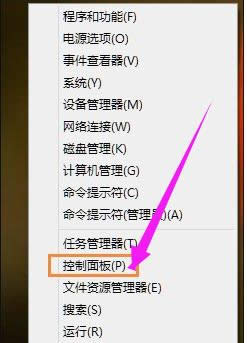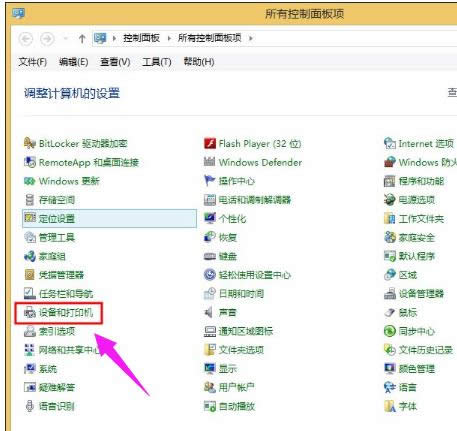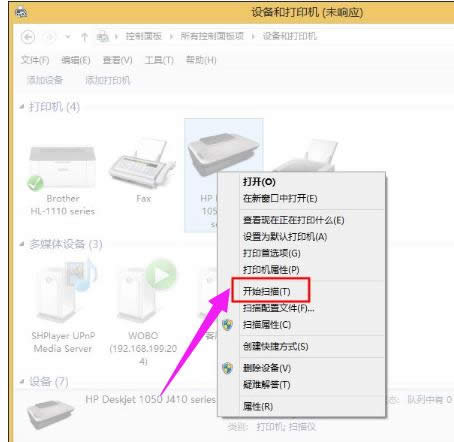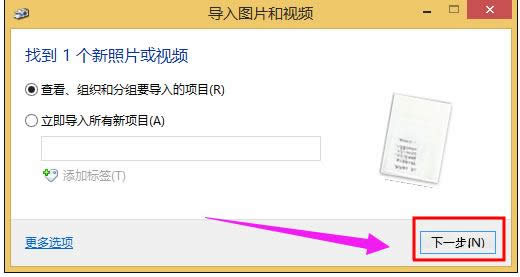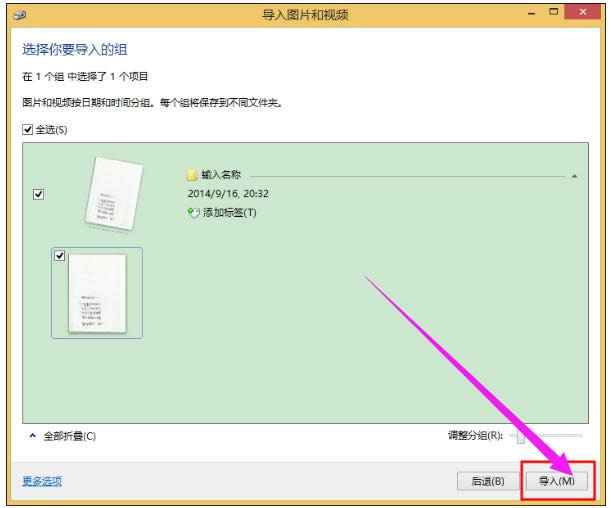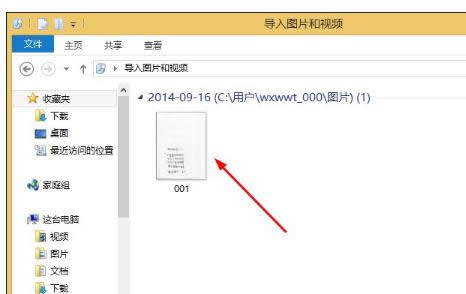打印機掃描怎么用,本文章教您怎么用打印機掃描
發布時間:2021-03-19 文章來源:xp下載站 瀏覽:
|
Windows 10是美國微軟公司研發的跨平臺及設備應用的操作系統。是微軟發布的最后一個獨立Windows版本。Windows 10共有7個發行版本,分別面向不同用戶和設備。截止至2018年3月7日,Windows 10正式版已更新至秋季創意者10.0.16299.309版本,預覽版已更新至春季創意者10.0.17120版本 在很多時候我們都需要使用打印機掃描功能掃描文件,相信很多第一次接觸復印機或者對復印機不很熟悉的朋友在使用復印機掃描文件時都或多或少會遇到一些問題,例如怎么用打印機掃描?下面,小編給大家分享用打印機掃描的經驗。 很多辦公室的朋友常常用打印機打印、復印,卻很少有人用它來掃描文件,其實掃描的文件相比于傳真、拍照的要更清晰、省錢,如果你還在用傳真或拍照的形式來傳遞文件,那怎么用打印機掃描?下面,小編給大家講解用打印機掃描的技巧。 怎么用打印機掃描 打開掃描儀開關,鼠標右鍵點擊電腦屏幕左下角的Win徽標,在彈出的菜單下點擊選擇【控制面板】。
掃描文件載圖1 在【控制面板】界面下,點擊選擇【設備和打印機】選項。
打印機掃描載圖2 在【設備和打印機】列表里鼠標右鍵掃描儀圖標,在彈出的菜單下點擊【開始掃描】。
掃描載圖3 在點擊【開始掃描】后彈出的界面下點擊【掃描】選項。
打印機載圖4 在點擊【掃描】完成掃描后彈出的對話框下點擊【下一步】。
打印機掃描載圖5 在點擊【下一步】后彈出的界面下點擊選擇【導入】選項。
打印機載圖6 點擊【導入】后,即在進行打印機掃描。
打印機載圖7 以上就是使用打印機掃描的經驗。 新技術融合:在易用性、安全性等方面進行了深入的改進與優化。針對云服務、智能移動設備、自然人機交互等新技術進行融合。Windows 10所新增的Windows Hello功能將帶來一系列對于生物識別技術的支持。除了常見的指紋掃描之外,系統還能通過面部或虹膜掃描來讓你進行登入。當然,你需要使用新的3D紅外攝像頭來獲取到這些新功能。 |
相關文章
本類教程排行
系統熱門教程
本熱門系統總排行